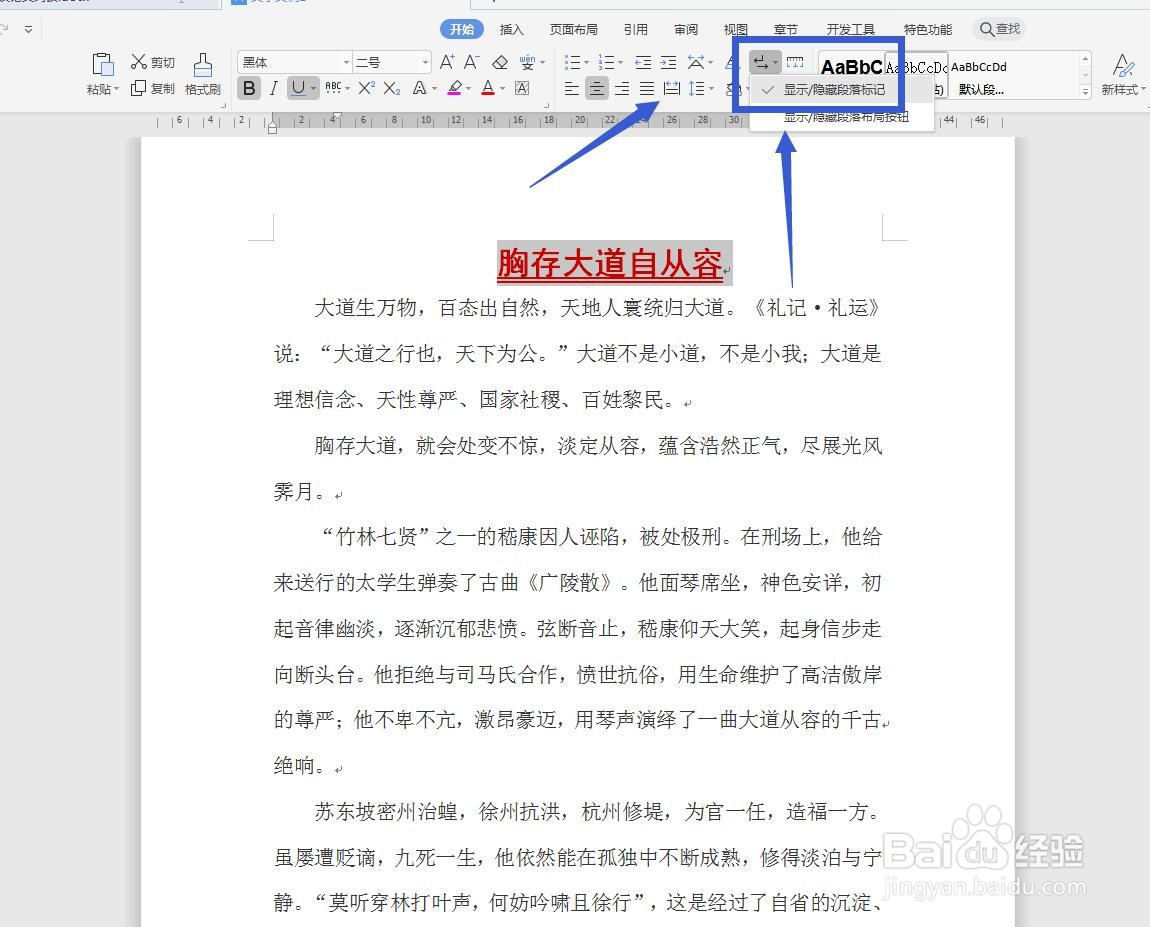1、打开软件,新建文件将WPS软件打开,选择文字部分,然后新建一个文件,我直接输入一些文字示范一下。
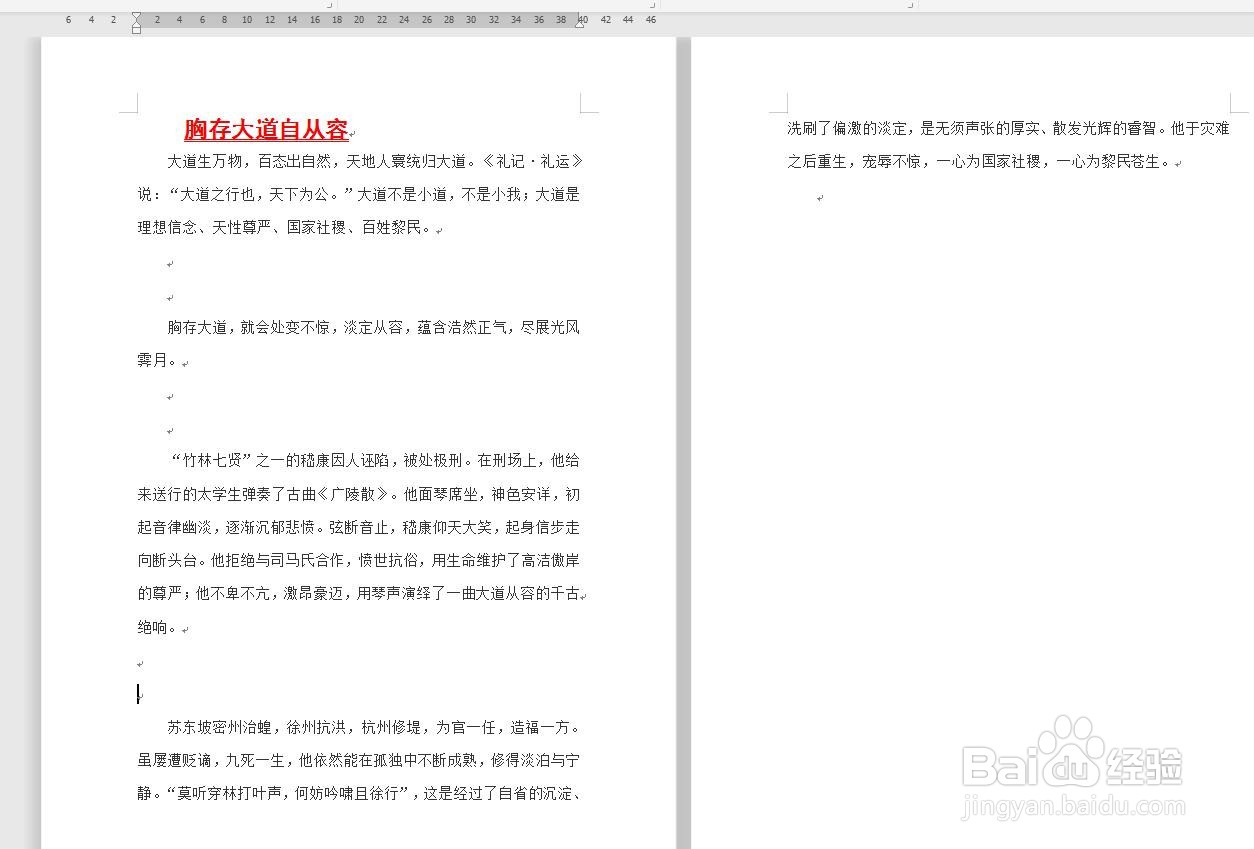
2、查找替换命令在开始选项卡下,右侧的功能区找到查找,选择替换命令打开面板。
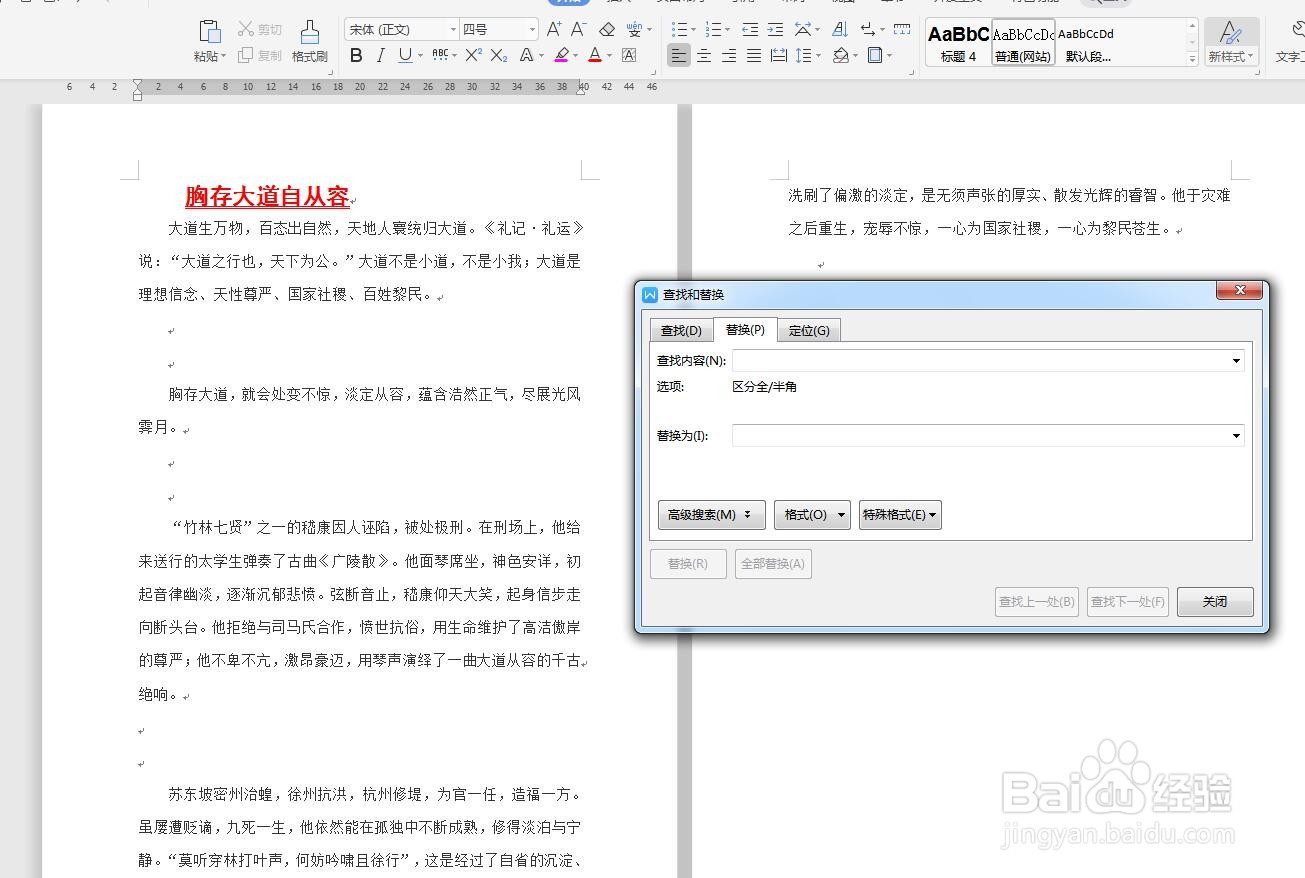
3、输入查找替换内容在查找这一项,我们直接输入^p{2,},替换这一项直接输入^p,也可以点击特殊格式,段落标记。
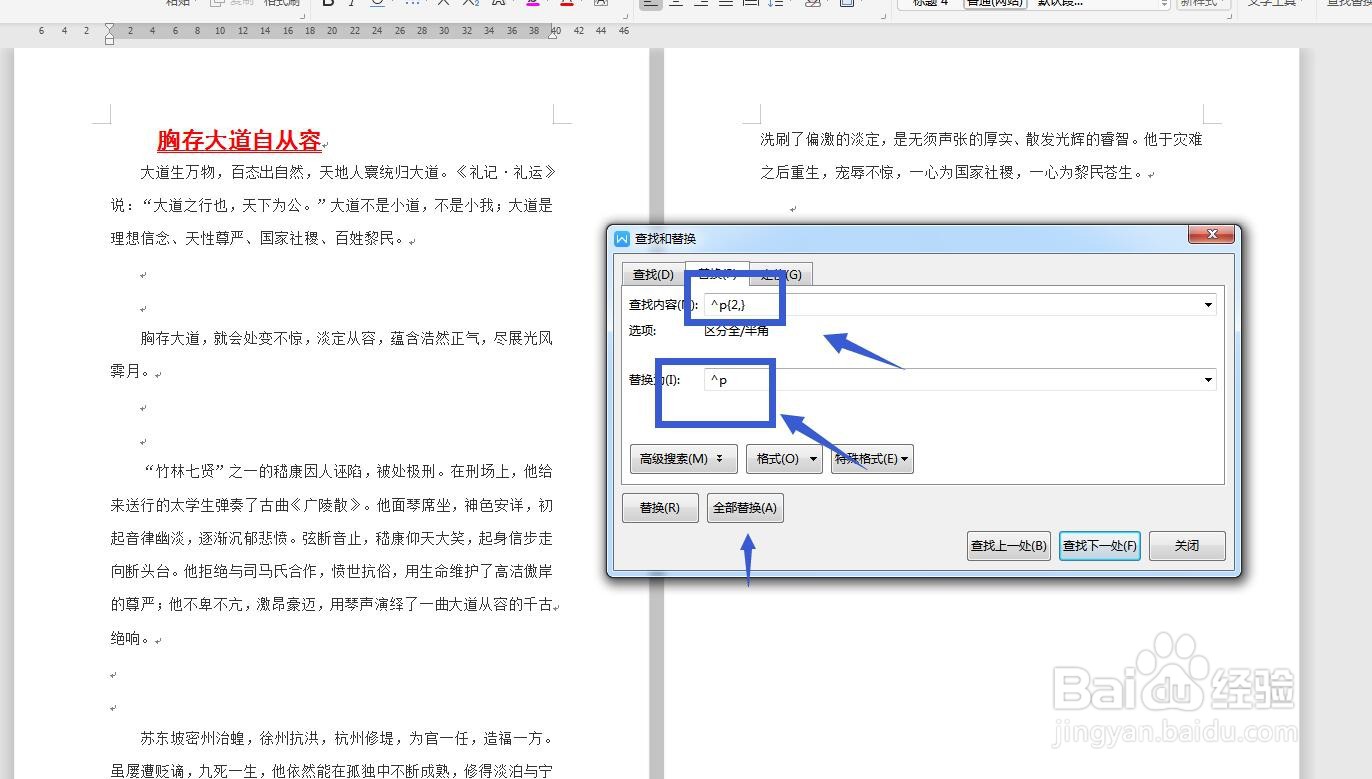
4、使用文本工具在开始选项卡下,功能区右侧有一个文本工具,点击一下。
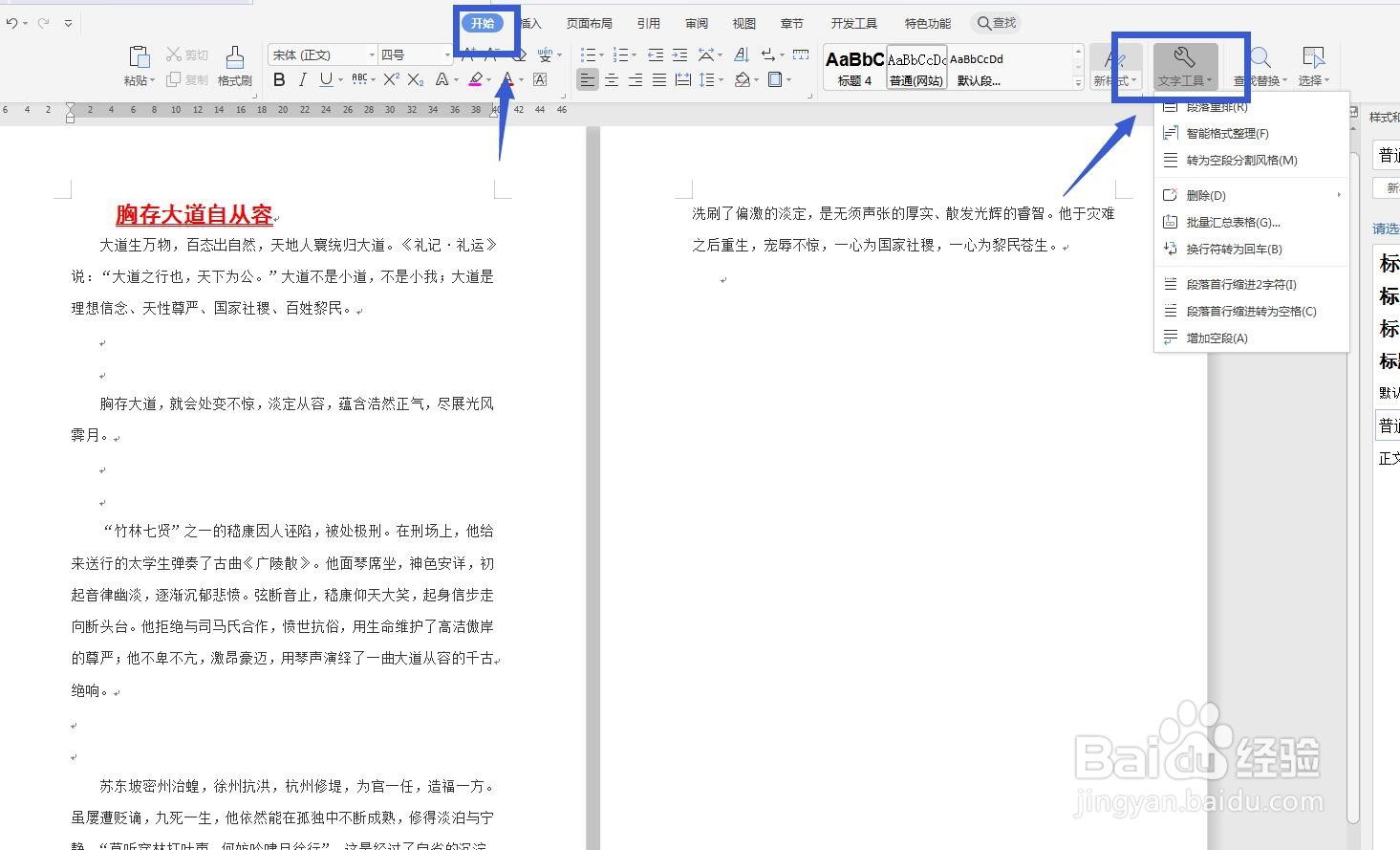
5、删除空段选择删除这一项,然后选择删除空段,这样所有的空段空行都直接被删除。
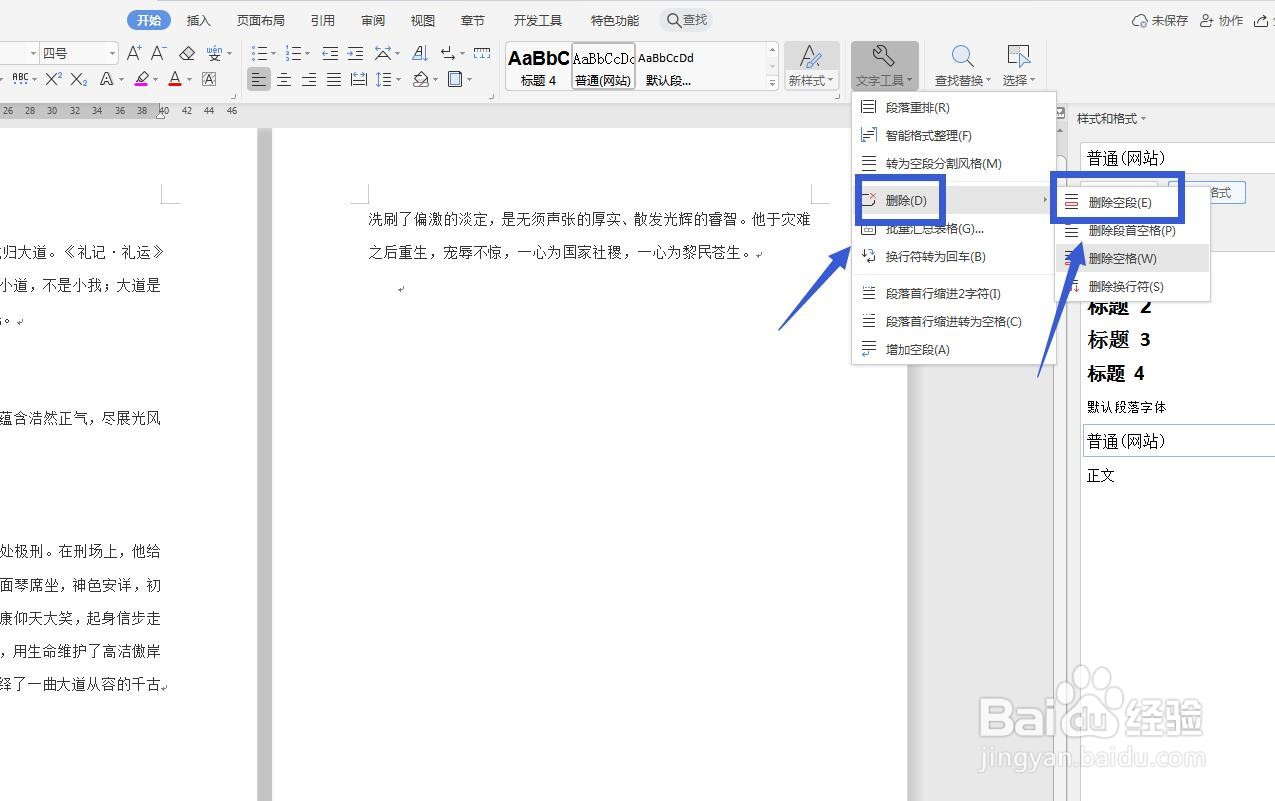
6、查看文档标记回到文档中,可以看到所有的空行空段都已经被删除掉了,非常方便。
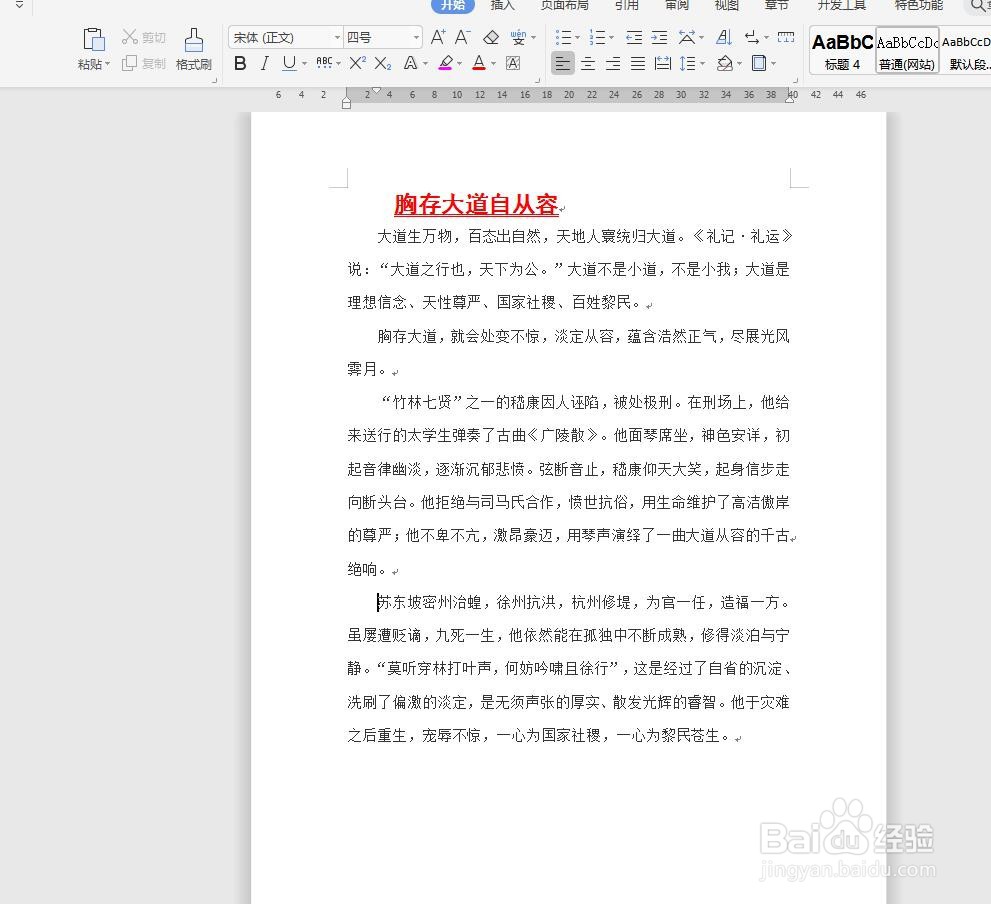
7、显示隐藏段落标记我们可以在功能区点击显示或隐藏的这个选项来显示或隐藏段落标记。